यदि आप अन्य लोगों के साथ सहयोग कर रहे हैं या किसी अन्य स्रोत से प्राप्त पीडीएफ में परिवर्तन करना चाहते हैं, फिर गूगल ड्राइव इसे करने का सबसे तेज़, आसान तरीकों में से एक है। ड्राइव आपको तेजी से अपने इच्छित संपादन या टिप्पणियाँ करने देता है, फिर इसे तुरंत दूसरों के साथ साझा करने या बाद के लिए सहेजने की सुविधा देता है। आइए देखें कि आप वास्तव में क्या कर सकते हैं।
अंतर्वस्तु
- गूगल ड्राइव में लॉग इन करें
- एक नई फ़ाइल खोलें और अपना पीडीएफ ढूंढें
- ड्राइव में अपना पीडीएफ डाउनलोड करें और इसे खोलें
- देखें कि आप क्या संपादन कर सकते हैं
- आगे के विकल्पों के लिए Google Docs से खोलें
- यदि आवश्यक हो तो सुझाए गए ऐप पर स्विच करें
- आवश्यकतानुसार दूसरों के साथ साझा करें
अनुशंसित वीडियो
आसान
10 मिनटों
ऑनलाइन कनेक्शन वाला कंप्यूटर या अन्य उपकरण
गूगल ड्राइव खाता
गूगल ड्राइव में लॉग इन करें
सबसे पहली चीज़: आपको Google Drive में जाना होगा। आप बस इस साइट पर जाकर किसी भी ब्राउज़र से वेब संस्करण तक पहुंच सकते हैं। एक बार जब आप अंदर आ जाएं, तो चुनें ड्राइव पर जाएँ क्लाउड प्लेटफ़ॉर्म में प्रवेश करने के लिए.
यदि आपने पहले कभी ड्राइव का उपयोग नहीं किया है, तो इसे स्थापित करना बहुत आसान है। आपको बस अपने Google खाते के ईमेल और पासवर्ड से लॉग इन करना होगा। करने की क्षमता सहित सभी बुनियादी सुविधाएं निःशुल्क हैं
अपनी पीडीएफ़ संपादित करें.ड्राइव में सफलतापूर्वक लॉग इन करने के बाद, जांचें कि आपने वह पीडीएफ डाउनलोड कर लिया है जिसे आप अपने स्थानीय कंप्यूटर स्टोरेज या किसी अन्य स्थान पर संपादित करना चाहते हैं जहां आप इसे आसानी से एक्सेस कर सकते हैं। आप इसे संपादित करने के लिए तैयार रखना चाहेंगे।
एक नई फ़ाइल खोलें और अपना पीडीएफ ढूंढें
स्टेप 1: एक बार ड्राइव में, ऊपरी-बाएँ कोने की ओर देखें और आपको कुछ जोड़ने के लिए बड़ा बटन मिलेगा नया. चुनना नया शुरू करने के लिए।

चरण दो: a के लिए विकल्प चुनें फाइल अपलोड.

संबंधित
- विंडोज़, मैकओएस या वेब पर पीडीएफ फाइलों को कैसे संयोजित करें
- गूगल बार्ड क्या है? इस चैटजीपीटी प्रतिद्वंद्वी का उपयोग कैसे करें यहां बताया गया है
- Google Docs में किसी पेज को कैसे हटाएं
चरण 3: इससे आपके स्थानीय भंडारण के लिए एक विंडो खुल जाएगी। आपके पास अभी भी अन्य प्रकार के स्टोरेज, जैसे कनेक्टेड एक्सटर्नल ड्राइव, पर नेविगेट करने का विकल्प है। वह स्थान चुनें जहां आपका पीडीएफ स्थित है, और इसे ड्राइव पर अपलोड करने के लिए चुनें। यदि आपने हाल ही में विशेष रूप से ड्राइव के लिए पीडीएफ डाउनलोड किया है, तो आप संभवतः अपने डाउनलोड अनुभाग पर जा सकते हैं और इसे वहां ढूंढने के लिए अपने हाल के डाउनलोड की जांच कर सकते हैं। हमारे उदाहरण के लिए, हम इंटरनेट एक्सेसिबिलिटी ब्यूरो से वेबसाइट एक्सेसिबिलिटी चेकलिस्ट का उपयोग कर रहे हैं।
ड्राइव में अपना पीडीएफ डाउनलोड करें और इसे खोलें
स्टेप 1: अपनी Google ड्राइव विंडो के नीचे दाईं ओर देखें और आपको डाउनलोड अधिसूचना क्रियाशील दिखाई देगी। विशेष रूप से बड़े PDF को लोड होने में थोड़ा समय लग सकता है, और यह कब समाप्त होगा यह जानने के लिए आप इस अधिसूचना को देख सकते हैं।
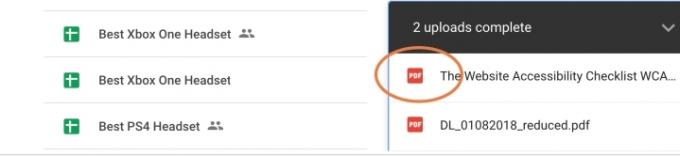
चरण दो: जब हो जाए, तो उस पीडीएफ फ़ाइल का नाम चुनें जिसे आप खोलने के लिए संपादित करना चाहते हैं।
देखें कि आप क्या संपादन कर सकते हैं
जब पीडीएफ खुलेगा, तो आप तुरंत उससे बातचीत कर सकेंगे। यदि यह एक समूह पीडीएफ है जिसे आप पहले ही एक्सेस कर चुके हैं, तो आपके पास सीधे टेक्स्ट और छवियों को संपादित करने का विकल्प हो सकता है। हालाँकि, इंटरनेट से डाउनलोड की गई कई पीडीएफ़ को सीधे डिज़ाइन द्वारा संपादित नहीं किया जा सकता है।
आपके पास अभी भी पीडीएफ के बारे में टिप्पणियाँ और चर्चाएँ बनाने का विकल्प है। आप सामग्री को हाइलाइट कर सकते हैं, जिससे दाईं ओर एक छोटा सा प्लस-साइन आइकन दिखाई देगा, फिर एक टिप्पणी बनाने और सहेजने के लिए इसे चुनें। यह आपको किसी दस्तावेज़ के बारे में अपनी टीम के साथ चर्चा करने की अनुमति देता है, भले ही आप सामग्री में बदलाव नहीं कर सकते।

आगे के विकल्पों के लिए Google Docs से खोलें
यदि आपको वास्तव में एक पीडीएफ को संपादित करने की आवश्यकता है लेकिन आपके पास क्षमता नहीं है, तो एक विकल्प है जिसे आप आज़मा सकते हैं। आपकी ड्राइव विंडो के शीर्ष पर, आपको एक विकल्प दिखाई देगा Google डॉक्स से खोलें. यदि आप इसे चुनते हैं, तो Google पीडीएफ को डॉक्स फ़ाइल में बदल देगा और इसे आपके लिए खोल देगा।
सामग्री को डॉक्स में संपादित किया जा सकता है, लेकिन पीडीएफ रूपांतरण एक मुश्किल प्रक्रिया हो सकती है। उदाहरण के लिए, छवियाँ बिल्कुल परिवर्तित नहीं हो सकती हैं, या ग़लत संरेखित हो सकती हैं। लेकिन यदि आपको वास्तव में इसकी आवश्यकता है तो यह सीधे टेक्स्ट तक पहुंचने का एक त्वरित और गंदा तरीका है।
यदि आवश्यक हो तो सुझाए गए ऐप पर स्विच करें
कुछ कार्यों के लिए, आप किसी भिन्न ऐप पर स्विच करना चाह सकते हैं। Google Drive इसमें भी मदद करता है! विंडो के ऊपरी केंद्र में, ड्रॉपडाउन मेनू के लिए नीचे की ओर इशारा करने वाले तीर का चयन करें। बुलाए गए अनुभाग को देखें सुझाए गए तृतीय-पक्ष ऐप्स. इसमें ल्यूमिन और डॉकहब जैसे ऐप्स शामिल हैं, जिनका उपयोग आप पीडीएफ पर हस्ताक्षर करने और भेजने के लिए कर सकते हैं। वे कुछ कानूनी दस्तावेज़ों के लिए उपयोगी हो सकते हैं, और Google डॉक्स से बेहतर आपके लिए उपयुक्त हो सकते हैं।
वैकल्पिक रूप से, हमारे पास हमारी एक सूची है पसंदीदा पीडीएफ संपादक.
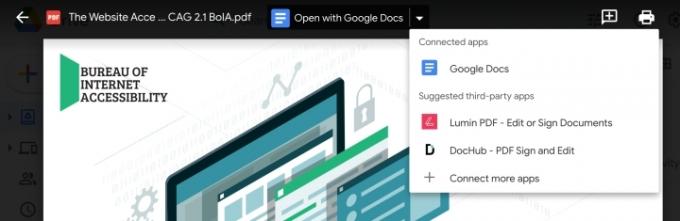
आवश्यकतानुसार दूसरों के साथ साझा करें
आपके परिवर्तनों को Google ड्राइव में सहेजने की कोई आवश्यकता नहीं है - पीडीएफ स्वचालित रूप से सहेजा जाएगा। जब आपका काम पूरा हो जाए, तो आप स्क्रीन के ऊपर दाईं ओर तीन-बिंदु वाले आइकन को चुन सकते हैं शेयर करना दूसरों के साथ पीडीएफ. या आप ड्राइव पर लौटने और दूसरी फ़ाइल चुनने के लिए ऊपरी-बाएँ कोने में पिछला तीर चुन सकते हैं। किसी भी तरह, अब आप जानते हैं कि क्या करना है!
आप कन्वर्ट भी कर सकते हैं आपकी पीडीएफ को जेपीजी फ़ाइल में बदलें, या वर्ड में अपनी किस्मत आज़माएं.
संपादकों की सिफ़ारिशें
- Google स्लाइड में फ़ॉन्ट कैसे जोड़ें: चरण दर चरण मार्गदर्शिका
- किसी वेबपेज को पीडीएफ के रूप में कैसे सेव करें
- Google SGE का उपयोग कैसे करें - अपने लिए खोज जेनरेटर अनुभव आज़माएँ
- Google Docs में सुपरस्क्रिप्ट और सबस्क्रिप्ट कैसे करें
- Google का ChatGPT प्रतिद्वंद्वी अभी-अभी खोज में लॉन्च हुआ है। इसे आज़माने का तरीका यहां बताया गया है
अपनी जीवनशैली को उन्नत करेंडिजिटल ट्रेंड्स पाठकों को सभी नवीनतम समाचारों, मजेदार उत्पाद समीक्षाओं, व्यावहारिक संपादकीय और एक तरह की अनूठी झलक के साथ तकनीक की तेज़ गति वाली दुनिया पर नज़र रखने में मदद करता है।




